PROE5.0 M060安装教程
来源:网络收集 点击: 时间:2024-03-24首先将安装包进行解压,得到如下以下文件。
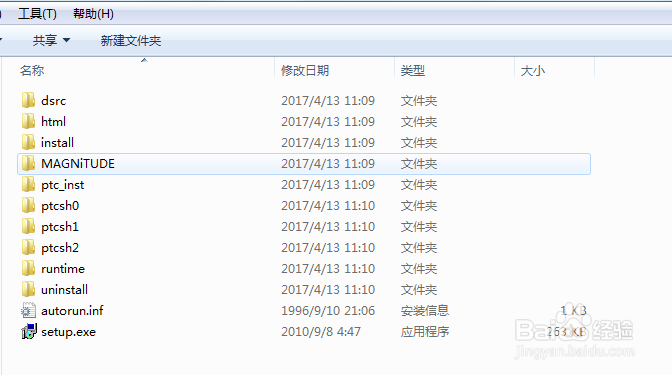 2.退出安全及杀毒软件1/1
2.退出安全及杀毒软件1/1为避免安装文件被杀毒软件误杀,最好先将相关软件退出。
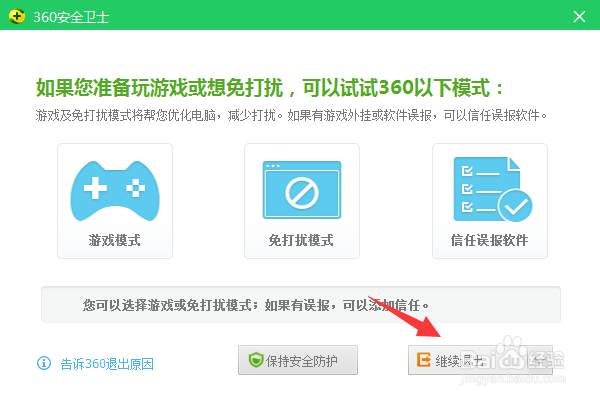 3.修改环境变量1/1
3.修改环境变量1/1右击桌面上的“计算机”图标(即“我的电脑”)→单击“属性”→单击右侧的“高级系统设置”→单击“环境变量”,在“用户变量”中新建一个变量,变量名:lang,变量值:chs。(有的用户安装完毕后软件界面为英文,可能就是没有进行这一步的设置。)
 4.建立安装目录文件夹1/3
4.建立安装目录文件夹1/3在计算机D盘中的Program Files文件夹中新建2个文件夹,分别命名为:PTC;start_dir。
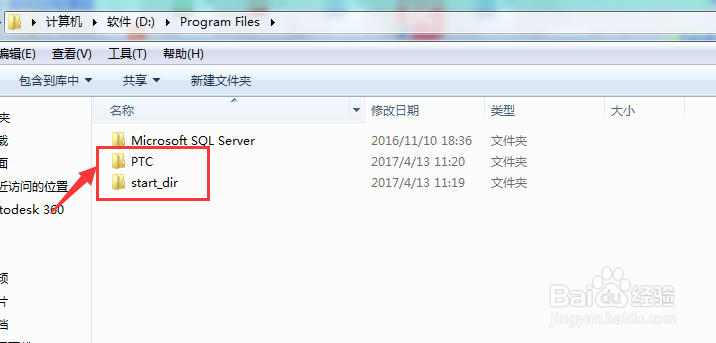 2/3
2/3再在PTC文件夹中新建3个文件夹,分别命名为:proeWildfire5.0;license;PVX。
 3/3
3/3将安装包文件夹中的MAGNiTUDE文件夹里面的所有文件复制到第①步新建好的license文件夹中。
 5.开始安装软件1/14
5.开始安装软件1/14运行安装包中的安装程序:setup.exe。然后在弹出的安装界面中记下主机ID。
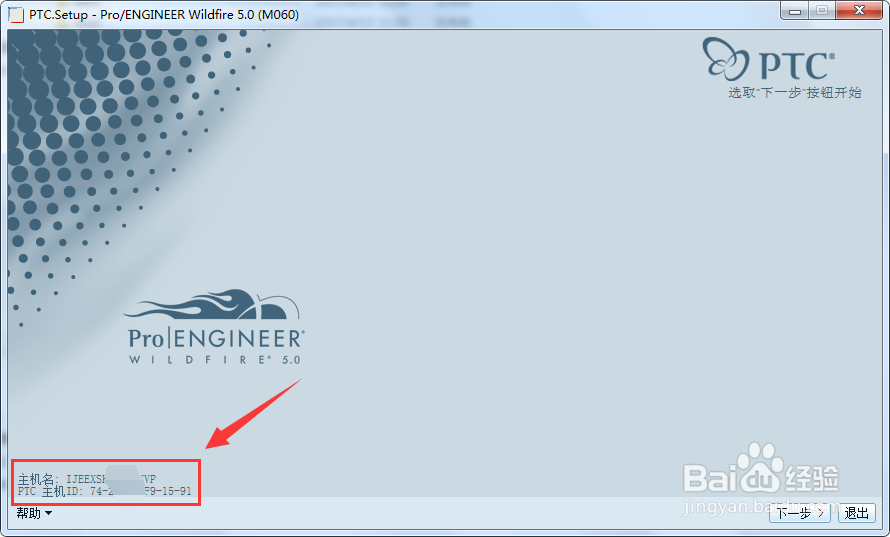 2/14
2/14将计算机D:\Program Files\PTC\license文件夹中的ptc.dat文件用记事本方式打开(右键属性中修改打开方式)。
 3/14
3/14然后将里面的00-00-00-00-00-00全部替换成刚才记下的主机ID,直接全部替换即可。然后保存并关闭记事本。
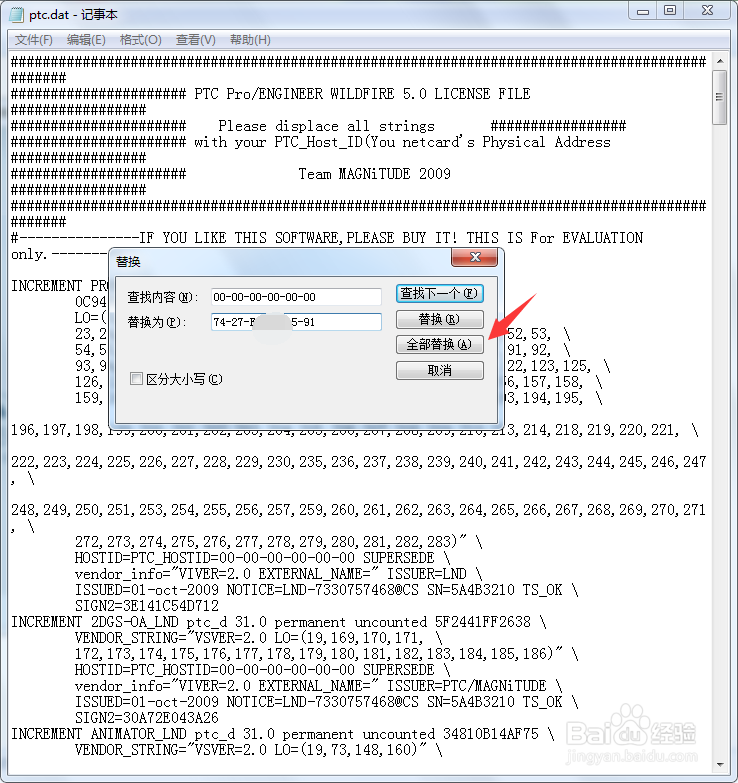 4/14
4/14接着运行同一文件夹目录下的keygen.bat,该文件夹目录下会生成名为:license.dat的许可证文件。
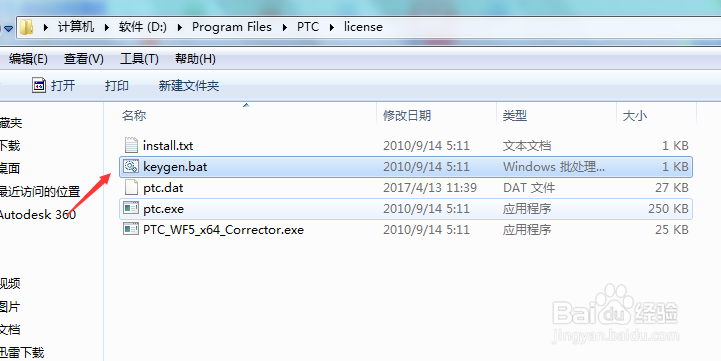
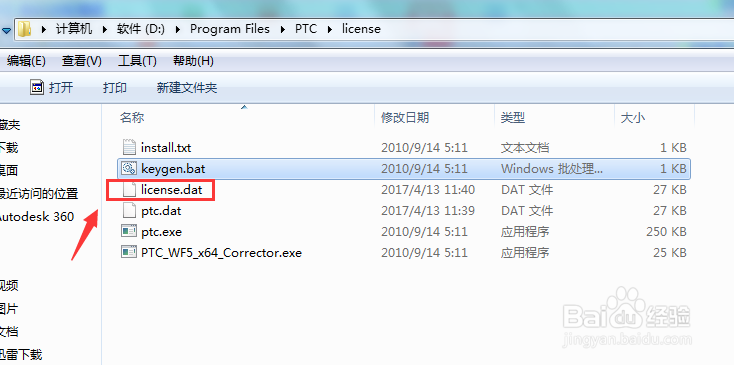 5/14
5/14再回到弹出的安装界面,点击下一步,然后在新界面选中“我接受”,并点击下一步。
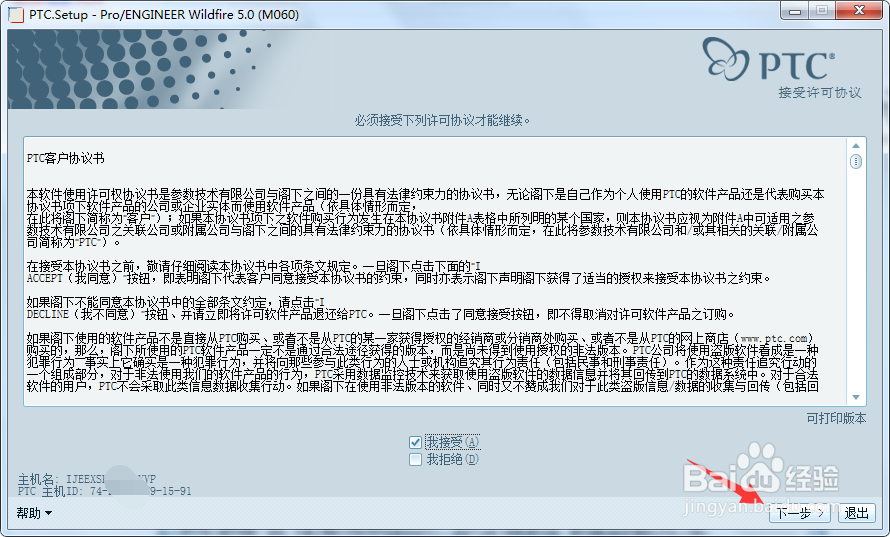 6/14
6/14然后点击Pro/ENGINEER进行安装(不要选错了)。
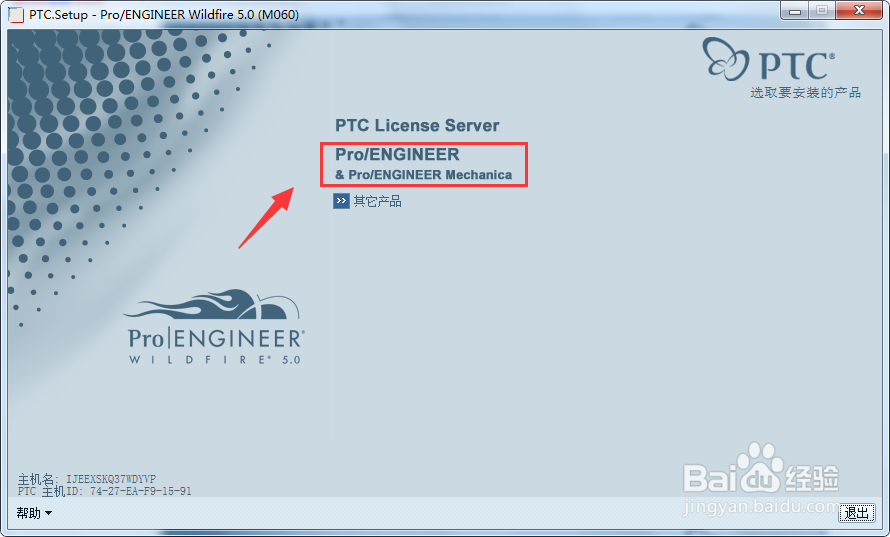 7/14
7/14然后目标文件夹选中如图所示的文件夹。要安装的功能一般默认即可,比较熟悉的可以进行选择。然后点击下一步。
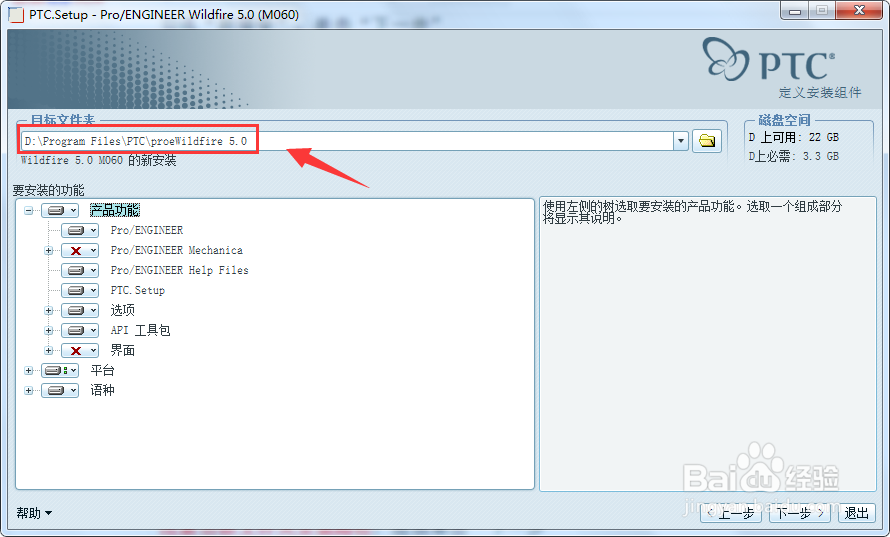 8/14
8/14选择公制,下一步。
 9/14
9/14点击“添加”,选择“锁定的许可证文件”,单击更改路径按钮,许可证路径更改为前面步骤生成的D:\Program Files\PTC\license\license.dat许可证文件。然后点击确定,下一步。
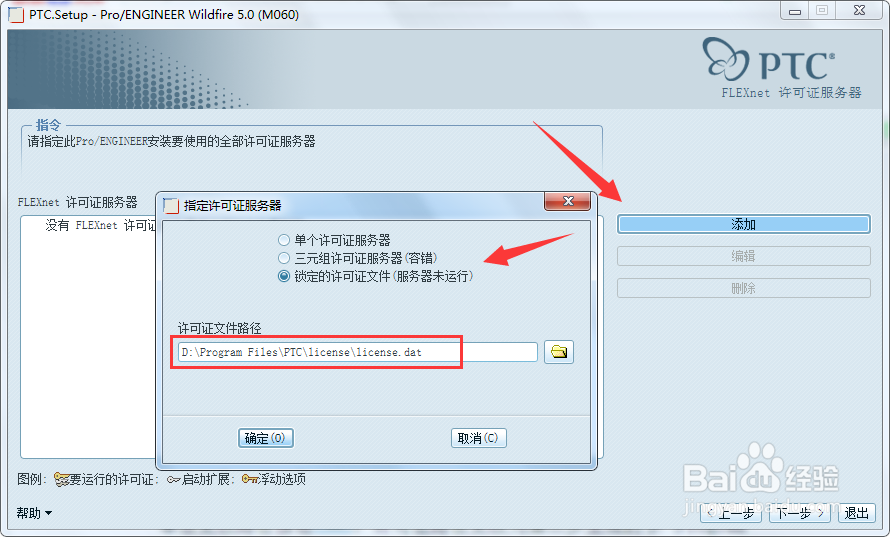
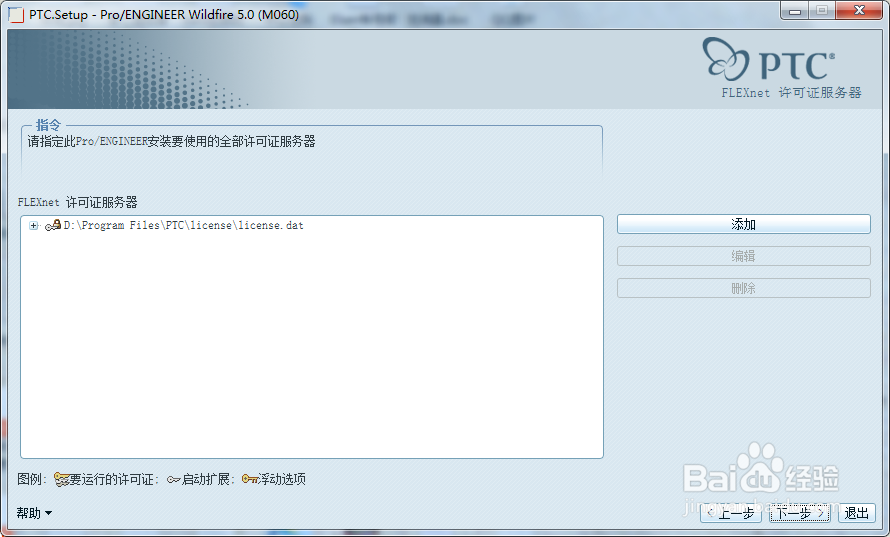 10/14
10/14快捷方式位置可随自己习惯勾选,注意程序文件夹和启动目录的文件夹路径,其余的默认,继续单击“下一步”。
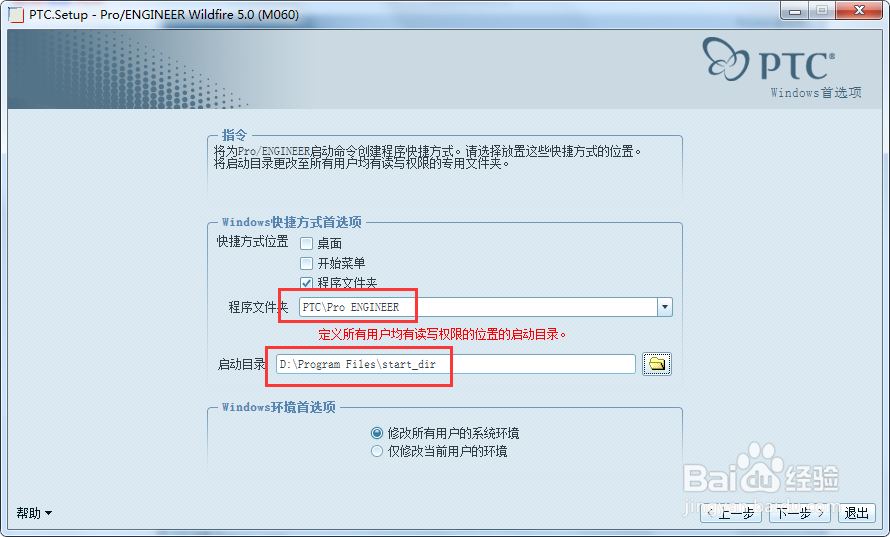 11/14
11/14按照默认,然后点击下一步。
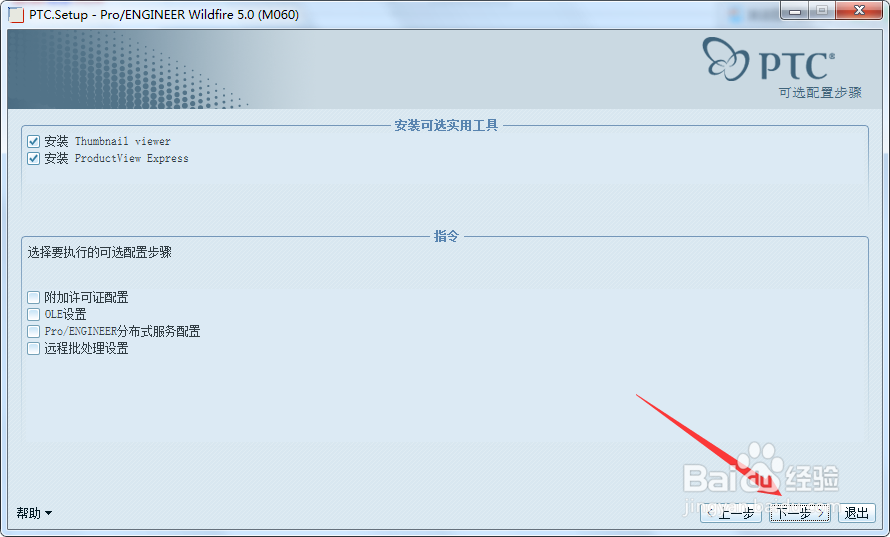 12/14
12/14注意安装位置路径,单击“安装”,开始安装。
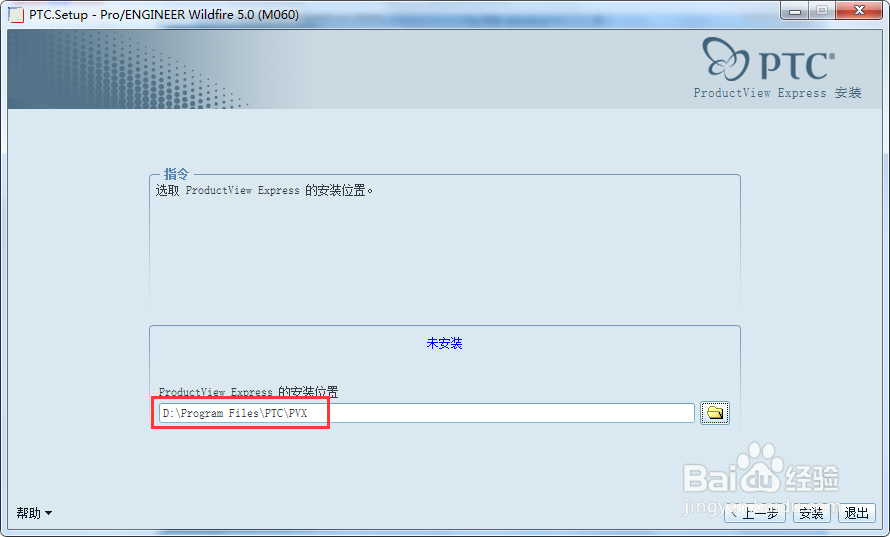 13/14
13/14然后等待安装完成。中间弹出的对话框(如图)不要去点,等到下一步的按钮变亮为止。
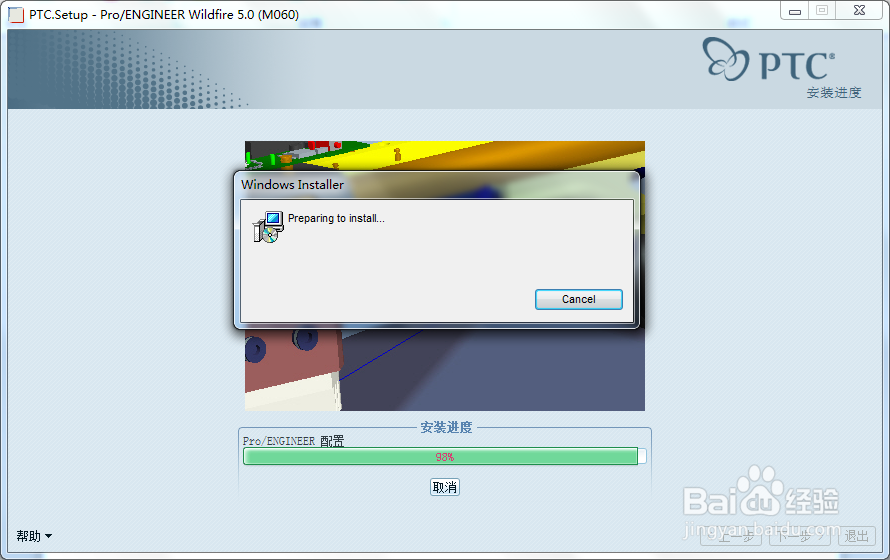 14/14
14/14安装完成后,点击下一步,然后点击退出。
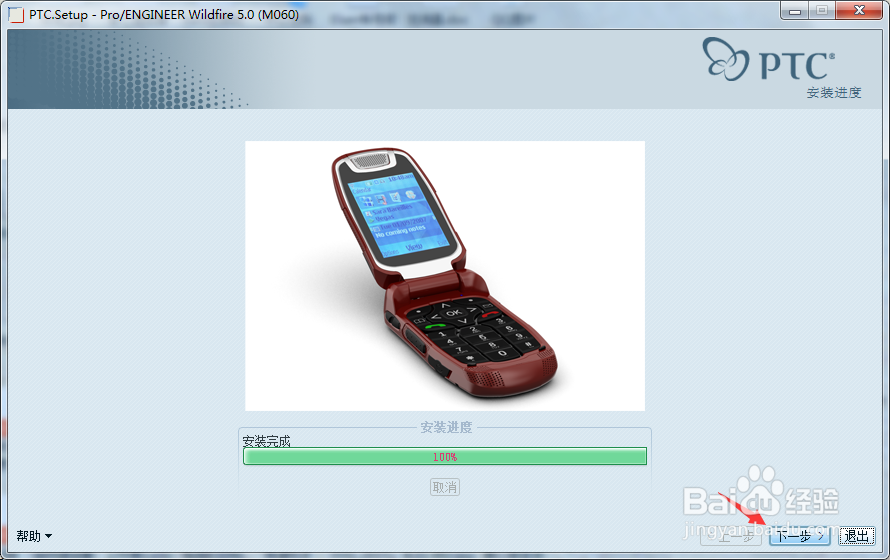
 6.解除限制1/3
6.解除限制1/3将D:\Program Files\PTC\license文件夹中的“PTC_WF5_Corrector.exe”程序复制到“D:\Program Files\PTC”,然后运行该程序,开始进行解除。
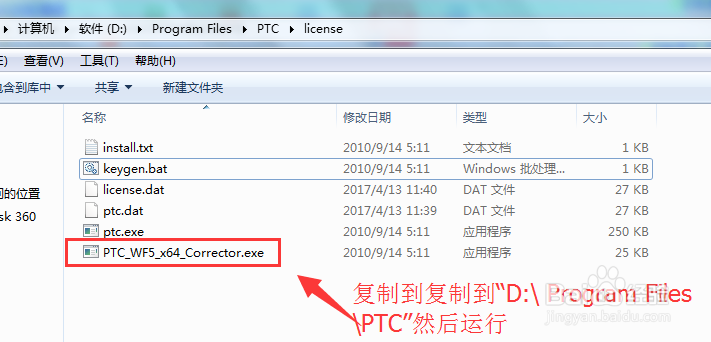 2/3
2/3解除成功后会有如图的窗口提示。这就是解除已经成功,下面就可以正常使用软件。
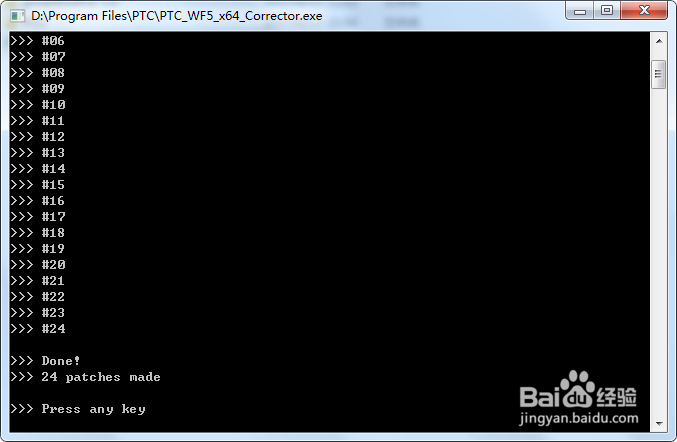 3/3
3/3打开软件,即可正常使用。
 注意事项
注意事项切记安装完成后不能打开运行,否则影响后面解除限制。
版权声明:
1、本文系转载,版权归原作者所有,旨在传递信息,不代表看本站的观点和立场。
2、本站仅提供信息发布平台,不承担相关法律责任。
3、若侵犯您的版权或隐私,请联系本站管理员删除。
4、文章链接:http://www.ff371.cn/art_364604.html
 订阅
订阅